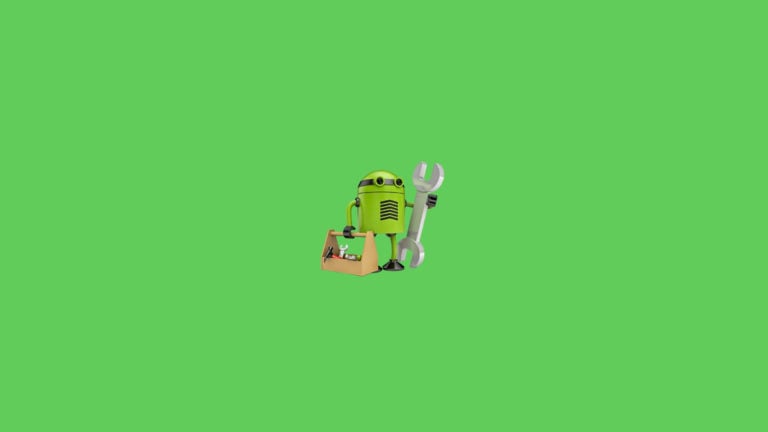
왜 “앱이 설치되지 않았습니다” 오류가 발생하나요?
일반적이지는 않지만 APK 설치 과정에서 여러 원인이 겹치면 이 오류가 발생합니다. 아래 항목을 하나씩 점검하면 원인을 좁히기 쉽습니다.
손상된 APK 파일
APK 파일이 완전하지 않거나 다운로드 중 손상되면 설치가 실패합니다. 신뢰할 수 있는 출처에서 다운로드하세요. 손상 여부의 간단한 징후:
- 정상 APK보다 파일 크기가 현저히 작음
- 다운로드 로그에 중단/재시도 기록
- 여러 사용자 리뷰에서 “앱이 작동하지 않음” 또는 “설치 실패” 보고
검증 팁: 배포처에서 제공하는 체크섬(SHA256 등)이 있다면 비교하세요.
저장공간 문제
설치 과정에서는 APK 압축 해제와 임시 파일을 위한 여유 공간이 필요합니다. 저장공간이 부족하면 일부 파일이 누락되어 설치가 중단됩니다. 내부 저장소뿐 아니라 SD 카드의 상태도 확인하세요.
시스템 권한(알 수 없는 출처) 미허용
외부에서 받은 APK를 설치하려면 Android 설정에서 해당 출처(파일 관리자, 브라우저 등)에 대해 “앱 설치 허용” 권한을 부여해야 합니다. Android 8.0 이상에서는 앱 단위로 권한을 허용합니다.
서명된 앱이 아님(Unsigned APK)
안드로이드 앱은 배포 전에 키(Keystore)로 서명되어야 합니다. 서명되지 않았거나 서명이 불완전하면 설치가 차단됩니다.
버전/ABI(아키텍처) 불일치
앱의 최소/최대 SDK 버전(minSdkVersion/targetSdkVersion)이 기기 OS와 맞지 않거나, APK가 x86, armeabi-v7a, arm64-v8a 등 기기 ABI와 호환되지 않으면 설치가 실패합니다.
패키지 충돌 또는 서명 불일치
이미 동일한 패키지 이름으로 설치된 앱이 있고, 새 APK의 서명이 기존 앱과 다르면 덮어쓰기가 거부됩니다. 동일 패키지를 업데이트하려면 서명이 동일해야 합니다.
SD 카드 또는 외부 저장소 문제
APK가 SD 카드에 있고 카드 상태가 불안정하거나 마운트 옵션이 문제라면 설치 실패가 발생할 수 있습니다. 특히 오래된 SD 카드나 손상된 파티션은 피하세요.
문제 해결: 단계별 체크리스트와 방법
다음은 우선순위가 높은 방법부터 덜 침습적인 방법으로 정리한 수리 순서입니다. 각 단계 후 설치를 다시 시도하세요.
1) 기초 점검(가장 먼저)
- 빈 공간 확인: 내부 저장소 여유 공간(권장 최소 수십 MB 이상 확보).
- 동일 패키지 설치 여부 확인: 기존 앱이 있으면 제거 후 재시도(데이터 백업 권장).
- 파일 출처 확인: 신뢰할 수 있는 배포처에서 다시 다운로드.
2) 앱 환경 초기화(Reset app preferences)
이 방법은 앱 관련 기본 설정(권한, 기본 앱 지정 등)을 초기화해 잠재적 충돌을 제거합니다.
- 설정 앱을 엽니다.
- “앱 및 알림”(또는 장치에 따라 “앱”)을 탭합니다.
- “모든 앱 보기”를 선택합니다.
- 화면 오른쪽 상단의 점 세 개 메뉴를 탭하고 “앱 기본 설정 재설정” 또는 “앱 환경 초기화“를 선택합니다.
- 확인 창에서 “앱 재설정”을 누릅니다.
초기화 후 APK를 다시 설치해 보세요.
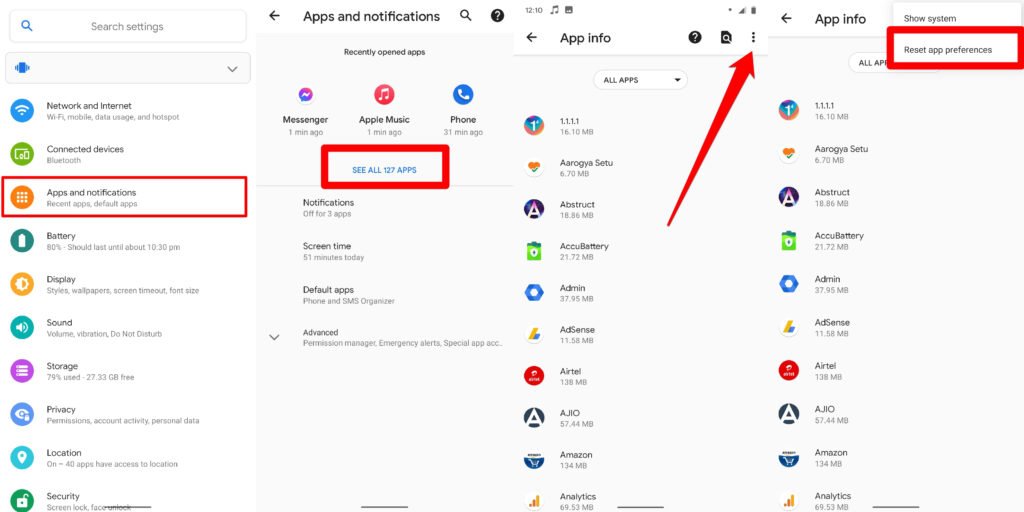
3) Google Play Protect 일시 비활성화
Play Protect가 서명되지 않은 APK를 차단할 수 있습니다. 신뢰할 수 있는 파일만 임시로 허용하세요.
- Google Play 스토어를 엽니다.
- 검색창 왼쪽의 메뉴(또는 계정 아이콘)를 탭합니다.
- “Play Protect”를 선택합니다.
- 오른쪽 상단의 설정 아이콘을 탭하고 “Play Protect로 앱 검사”를 비활성화합니다.
설치가 끝나면 반드시 Play Protect를 다시 활성화하세요.
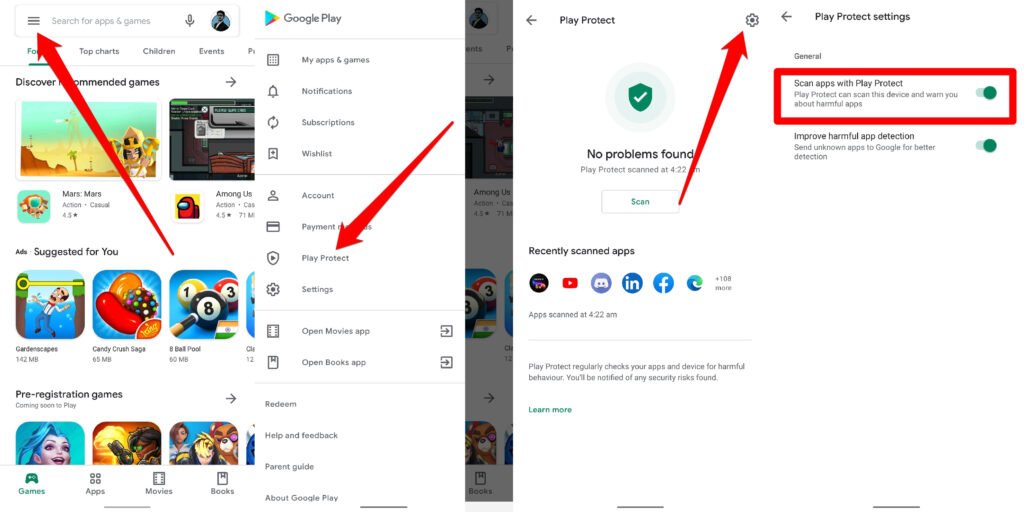
4) APK 직접 서명하기(모바일 또는 PC)
서명이 문제라면 APK를 올바르게 서명하면 설치가 가능합니다. 방법은 모바일 앱을 사용하는 방법과 개발자 도구를 이용하는 방법 두 가지가 있습니다.
모바일에서: “apk-signer”와 같은 앱 사용
- Play 스토어에서 apk-signer 앱을 설치합니다.
- 앱을 열고 “SIGNING” 탭으로 이동합니다.
- 편집(연필) 아이콘을 눌러 문제 APK를 선택합니다.
- “SAVE”를 눌러 서명된 APK를 저장합니다.
- 새로 생성된 APK를 열어 설치합니다.
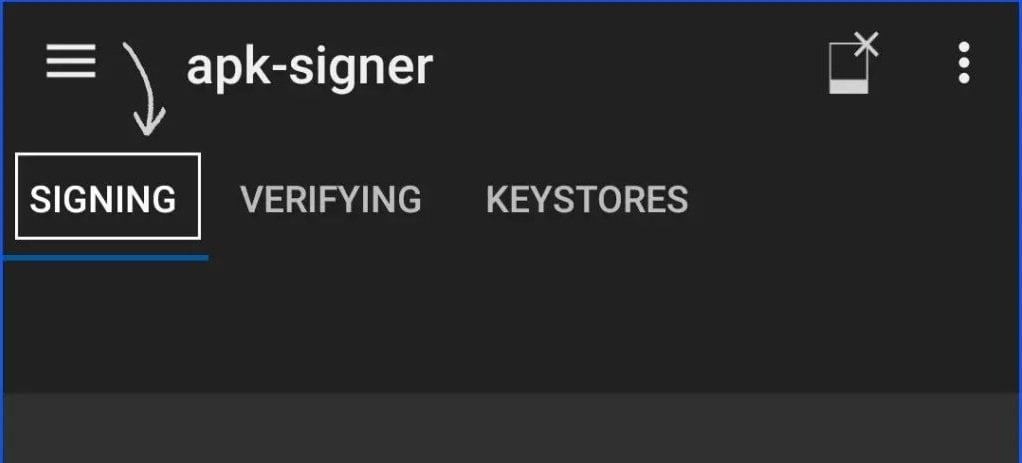
대안(PC에서 Android SDK의 apksigner 사용):
- 사전 준비: Android SDK Build Tools가 설치되어 있어야 합니다.
- 명령 예시:
apksigner sign --ks my-release-key.jks --out signed-app.apk unsigned-app.apk또는 APK가 이미 서명되어 있지만 서명이 문제라면 기존 앱과 동일한 키로 서명해야 합니다.
5) ADB로 설치(권한/로컬 문제 회피)
PC와 USB 디버깅을 이용하면 더 자세한 설치 오류 로그를 확인할 수 있습니다. 개발자 옵션에서 “USB 디버깅”을 활성화하고 PC에서 다음을 실행합니다.
adb install -r path/to/app.apk- -r: 기존 앱을 덮어써야 할 때 사용(데이터 유지).
- 설치 실패 시
adb logcat으로 로그를 확인해 원인을 파악하세요.
6) SD 카드/저장소 포맷 또는 이동
APK가 SD 카드에서 설치되지 않는다면 SD 카드를 백업 후 포맷하거나 APK를 내부 저장소로 이동한 뒤 설치를 시도하세요.
7) 호환성/ABI 확인
APK 패키지에 포함된 라이브러리(예: lib/arm64-v8a 등)와 기기의 CPU 아키텍처가 일치하는지 확인하세요. 또한 minSdkVersion이 현재 기기 OS보다 높으면 설치가 안 됩니다.
추가 팁과 대안
- 안전한 설치 습관: 알 수 없는 출처의 APK는 항상 샌드박스 환경(예: 별도 디바이스 또는 가상 머신)에서 먼저 테스트하세요.
- 패키지명이 같은데 서명이 다른 앱을 설치해야 한다면 먼저 기존 앱을 제거하거나 개발자 서명을 맞춰야 합니다.
- APK 분석 툴(apktool, jadx 등)로 매니페스트(AndroidManifest.xml)를 확인해 권한 및 SDK 설정을 검토할 수 있습니다.
역할별 체크리스트
사용자용 체크리스트
- 저장 용량 확인 및 정리
- “앱 설치 허용” 권한 확인
- Play Protect 일시 해제(설치 뒤 재활성화)
- 신뢰 가능한 소스에서 APK 재다운로드
개발자/테스터용 체크리스트
- APK에 서명이 있는지 확인
- apksigner 또는 jarsigner로 올바르게 서명
- ABI 및 minSdkVersion 확인
- 설치 로그(adb logcat)로 오류 원인 수집
IT 관리자용 체크리스트
- 기업 정책(모바일 디바이스 관리, MDM)에서 서명/설치 제한 여부 확인
- 내부 배포용 서명 키 관리 정책 검토
- 보안 검사(네트워크, 권한 남용) 정책 적용
간단한 의사결정 트리
flowchart TD
A[APK 설치 실패] --> B{파일 출처 신뢰?
}
B -- 아니오 --> C[신뢰 가능한 소스에서 재다운로드]
B -- 예 --> D{서명되어 있나?}
D -- 아니요 --> E[서명 후 재설치]
D -- 예 --> F{저장공간 충분?
}
F -- 아니요 --> G[불필요 파일 삭제, 내부 저장공간 확보]
F -- 예 --> H{같은 패키지 이미 설치됨?}
H -- 예 --> I{서명 동일?}
I -- 아니요 --> J[기존 앱 삭제 후 설치 또는 동일 키로 서명]
I -- 예 --> K[ADB 로그로 원인 분석]
H -- 아니요 --> K
K --> L[설치 성공/추가조치]보안 및 개인정보 주의사항
- 출처 불명의 APK는 악성코드 포함 가능성이 있으므로 개인 데이터가 노출될 위험이 있습니다.
- 서명 키(Keystore)는 비밀로 관리해야 하며 유출 시 앱 업데이트와 배포에 치명적입니다.
- 기업에서 배포하는 APK는 MDM 또는 서명 검증 절차를 마련하세요.
테스트 기준(설치 성공 판정)
- APK가 정상적으로 설치되어 홈 화면 또는 앱 서랍에 아이콘이 생긴다.
- 앱을 실행했을 때 처음 실행 오류나 강제 종료(FC)가 발생하지 않는다.
- 기기 로그(
adb logcat)에 심각한 에러나 퍼미션 거부 로그가 남지 않는다.
1줄 용어집
- APK: Android 패키지 파일(앱의 설치 파일).
- Keystore: 앱 서명을 위한 개인키 저장 파일.
- Play Protect: Google의 앱 검사 및 악성코드 차단 서비스.
- ADB: Android Debug Bridge, 개발자용 명령줄 도구.
언제 이 방법들이 실패하나요(반례)
- 앱이 기기 하드웨어/OS와 근본적으로 비호환(예: minSdkVersion 초과)인 경우 어떤 조치로도 설치 불가합니다.
- 배포자가 고의로 서명 검증이나 라이선스 체크를 넣어 외부 서명 APK를 차단한 경우는 서명 교체로 해결할 수 없습니다.
- 시스템 파티션 관련 문제(루팅 상태 변경 등)는 단순 사용자 권한으로 해결 불가할 수 있습니다.
마무리 요약
이 가이드에서는 “앱이 설치되지 않았습니다” 오류의 주요 원인과 우선 점검 항목, 앱 환경 초기화, Play Protect 설정, APK 서명 방법(모바일/PC), ADB 설치, 저장소 관련 해결책까지 다뤘습니다. 먼저 간단한 점검(저장공간, 출처, 기존 앱 충돌)을 하고, 필요하면 서명이나 ADB 로그로 깊게 진단하세요. 항상 신뢰 가능한 출처와 서명된 APK를 사용하고, 보안 설정은 설치 후 즉시 복구하는 것을 잊지 마세요.
Important: 신뢰할 수 없는 APK 설치는 개인 정보 및 보안 위험을 높입니다. 항상 파일 출처를 확인하고 필요 시 가상 환경에서 먼저 검증하세요.
More Like This
- 안드로이드 스마트폰에서 Windows 10 제어하는 법
- 안드로이드에서 커스텀 커널 쉽게 설치하는 법
- 안드로이드에서 Google 어시스턴트 비활성화하는 법
- 주요 제조사별 Android USB 드라이버 다운로드 방법



